电脑声音太小怎么调整到最大?
游客 2025-03-18 09:40 分类:科技动态 30
当您在使用电脑时,如果发现声音出奇的小,可能会影响您的听觉体验,甚至导致您错过重要的音效或对话。本文旨在为您详细揭露电脑声音太小的原因,并指导您通过简单的步骤调整至最大,以确保您获得最佳的声音体验。
一、检查电脑的音量设置
我们需要了解电脑系统音量是否被设置了较低的水平。请按照以下步骤操作:
1.点击屏幕右下角的音量图标,以打开音量混合器。
2.检查“应用音量”和“系统音量”是否都处于最大。
3.若有需要,可用鼠标拖动滑块调整至100%。
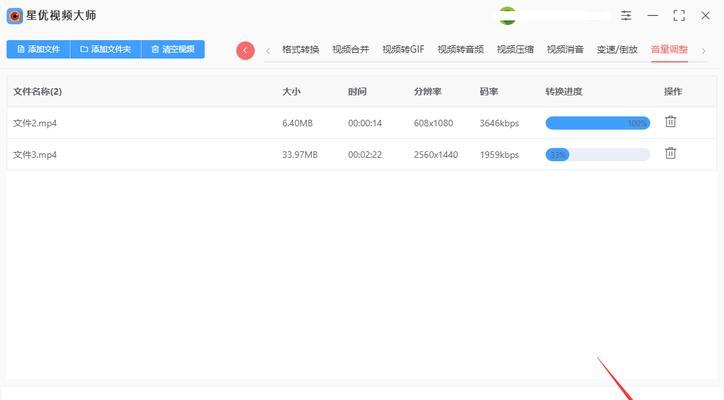
二、检查扬声器或耳机
在确认了系统设置无误后,下一步需要检查您的外接设备是否正常工作:
1.试着将扬声器或耳机插头重新拔插一遍。
2.检查耳机或扬声器是否连接到正确的输出端口。
3.如果是无线耳机,确保它们的电是满的,并且与电脑的连接未中断。

三、检查音频驱动程序
音频驱动程序可能已经过时或损坏,导致声音输出异常。请参考以下步骤进行检查和更新:
1.右键点击“此电脑”图标,选择“管理”。
2.在计算机管理窗口中选择“设备管理器”。
3.展开“声音、视频和游戏控制器”以找到您的音频设备。
4.右键点击音频设备并选择“更新驱动程序”。
如果更新驱动程序后问题依旧,您可以尝试卸载驱动程序并重启电脑,让系统自动重新安装。
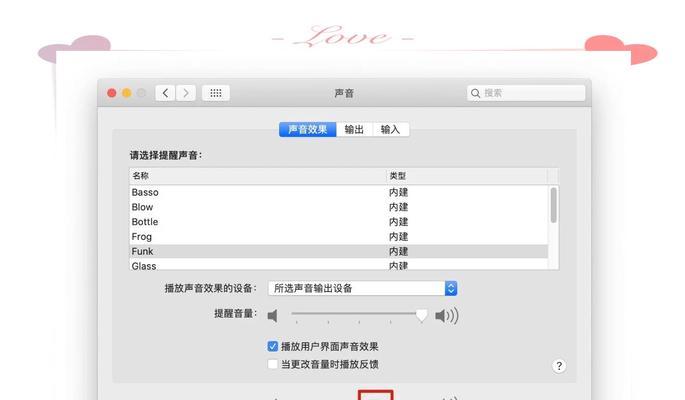
四、检查电脑的音频设置
电脑的音频设置可能会限制最大音量,以防止音质失真。请确保以下设置均正确:
1.右键点击任务栏的音量图标,选择“打开声音设置”。
2.在声音设置页面中,点击“输出设备”旁的“设备属性”。
3.转至“增强”标签页,并禁止所有开启的音频增强选项。
4.在“级别”标签页,调节音量至最大。
五、检查播放设备的音量控制
播放音乐和视频时,它们各自的音量控制也可能影响。点击播放器内的音量图标,确保其调节至最大。
六、使用第三方音频增强软件
如果以上步骤都无法解决问题,您可以尝试使用第三方音频增强软件来提升音量。这些软件往往能够绕过某些系统限制,从而放大声音。
常见问题解答
问题1:为什么我的电脑声音即使调到最大也还是很小?
可能是因为系统、驱动程序、外接设备或软件设置中的某个环节出了问题。按照本文的步骤一一排查,一般可以找到原因并解决。
问题2:更新音频驱动程序后是否会有副作用?
通常情况下,更新驱动程序是安全的。但有时新驱动可能会造成兼容性问题。如果您在更新后遇到其他问题,可以考虑降级到之前的版本。
问题3:音量调至最大会不会损坏扬声器或耳机?
不会,电脑一般都内置了过载保护机制,不允许音量超过扬声器或耳机的最大承受范围。
问题4:第三方音频增强软件是否安全?
大多数知名的第三方音频增强软件都是安全的。但在下载时,一定要选择官方或知名度较高的网站,并注意软件的权限要求是否合理。
调整电脑声音至最大并不复杂,通过仔细检查和调节系统设置、音频驱动以及外接设备,大部分问题都可以得到解决。当您按照本文步骤操作后,应该可以享受到更加饱满、清晰的音质体验。如果问题依旧存在,可能需要专业的技术支持,或考虑硬件可能出现的损坏。
版权声明:本文内容由互联网用户自发贡献,该文观点仅代表作者本人。本站仅提供信息存储空间服务,不拥有所有权,不承担相关法律责任。如发现本站有涉嫌抄袭侵权/违法违规的内容, 请发送邮件至 3561739510@qq.com 举报,一经查实,本站将立刻删除。!
相关文章
- 电脑声音小可能是耳麦耳机问题吗? 2025-04-21
- 电脑声音录制时麦克风无反应怎么办?有哪些解决措施? 2025-04-19
- 电脑声音丢失如何还原?操作方法是什么? 2025-04-18
- 电脑声音转直播间操作步骤是什么? 2025-04-17
- 电脑声音输出格式设置错误怎么办?如何调整? 2025-04-17
- 打游戏时电脑声音怎么调节?如何设置最佳音效? 2025-04-17
- 如何将电脑声音传输给麦克风? 2025-04-15
- 怎么用平板播放电脑的声音?平板播放电脑声音的方法是什么? 2025-04-15
- 电脑声音异常响亮的原因是什么? 2025-04-14
- 电脑声音设置在哪里?如何调整到最佳音质? 2025-04-13
- 最新文章
-
- 华为笔记本如何使用外接扩展器?使用过程中应注意什么?
- 电脑播放电音无声音的解决方法是什么?
- 电脑如何更改无线网络名称?更改后会影响连接设备吗?
- 电影院投影仪工作原理是什么?
- 举着手机拍照时应该按哪个键?
- 电脑声音监听关闭方法是什么?
- 电脑显示器残影问题如何解决?
- 哪个品牌的笔记本电脑轻薄本更好?如何选择?
- 戴尔笔记本开机无反应怎么办?
- 如何查看电脑配置?拆箱后应该注意哪些信息?
- 电脑如何删除开机密码?忘记密码后如何安全移除?
- 如何查看Windows7电脑的配置信息?
- 笔记本电脑老是自动关机怎么回事?可能的原因有哪些?
- 樱本笔记本键盘颜色更换方法?可以自定义颜色吗?
- 投影仪不支持memc功能会有什么影响?
- 热门文章
-
- 蓝牙遥控器机顶盒刷机操作方法是什么?如何避免风险?
- 智能手表免连手机使用方法?有哪些便捷功能?
- 平板为什么用不了手写笔?可能的原因和解决方法是什么?
- 机顶盒刷机后如何重新连接?
- 小白如何选择相机镜头拍人像?哪些镜头适合人像摄影?
- 数码相机录像模式如何开启?操作方法是什么?
- 电脑频繁配置更新如何处理?
- 平板电脑插卡设置网络的步骤是什么?如何连接Wi-Fi?
- 手机如何使用户外摄像头监控?设置步骤是什么?
- 手机拍照时镜头模糊如何处理?
- 相机搭配广角镜头怎么调?调整过程中应该注意什么?
- 单反相机曝光过度怎么恢复?调整曝光的正确方法是什么?
- 苹果手机换电池步骤是什么?改装后会影响保修吗?
- 如何识别本机型号充电器?
- 索尼相机充电线使用方法是什么?常见问题有哪些?
- 热评文章
- 热门tag
- 标签列表

